„Die angeforderte Ressource wird verwendet“ ist einer der von den Benutzern heutzutage besonders häufig gemeldeten Fehler. Und wenn wir über den Fehler sprechen, gibt es drei Arten von Fehlermeldungen, die die oben erwähnte Fehlermeldung enthalten, wie:
[Laufwerk] ist nicht zugänglich. Die angeforderte Ressource ist im Einsatz
[Pfad] Die angeforderte Ressource wird verwendet
Fehler beim Kopieren der Datei oder des Ordners: Die angeforderte Ressource wird verwendet
Und hier in diesem speziellen Blog werden wir über die letzte Fehlermeldung sprechen. Beginnen wir also ohne weitere Verzögerung mit der Diskussion.
Wann tritt der Fehler auf und was bedeutet er?
Der oben erwähnte Fehler tritt auf, wenn der Benutzer versucht, Dateien zu kopieren/verschieben oder ein auf Ihrem PC installiertes Programm zu öffnen. Es bedeutet einfach, dass die Dateien/Ordner, die Sie zu kopieren versuchen, von einer anderen Anwendung verwendet werden oder mit einem anderen Prozess beschäftigt sind.
Und wenn wir über die Gründe des Fehlers sprechen, dann gibt es hauptsächlich zwei Gründe, die dafür verantwortlich sind, dass dieser Fehler auf dem Bildschirm des Benutzers angezeigt wird.
Grund 1: Sie werden wahrscheinlich aufgrund eines Viren-/Malware-Angriffs mit dem oben genannten Problem konfrontiert
Grund 2: Wie wir bereits erwähnt haben, wenn die Dateien/Ordner, die Sie verschieben möchten, von einem anderen Programm belegt sind.
Probieren Sie diese Fixes für den Fehler „Die angeforderte Ressource wird verwendet“ aus
Methode 1: Starten Sie das System im abgesicherten Modus neu
Bei dieser Methode empfehlen wir Ihnen, Ihren PC im abgesicherten Modus neu zu starten. Der abgesicherte Modus ist ein Diagnosemodus und startet Ihren PC nur mit wichtigen Systemprogrammen und Diensten. Befolgen Sie daher bitte die unten aufgeführten Richtlinien, um mit der Methode fortzufahren.
Schritt 1: Klicken Sie zuerst auf „Start“ und wählen Sie „Einstellungen“ (das Zahnradsymbol) > dann gehen Sie zu „Update & Sicherheit“ > „Wiederherstellung“
Schritt 2: Klicken Sie danach unter „Erweiterter Start“ auf „Jetzt neu starten“ > Ihr PC startet neu und zeigt den Bildschirm „Option auswählen“ an. Wählen Sie dann „Problembehandlung“ > „Erweiterte Optionen“ > „Starteinstellungen“ > „Neu starten“
Schritt 3: Jetzt startet Ihr PC mit einer Liste von Optionen für Sie. Wählen Sie dann „Abgesicherten Modus aktivieren“, um Ihren PC im abgesicherten Modus zu starten
Entfernen Sie schließlich die Malware mit einer auf Ihrem PC verfügbaren Antivirensoftware.
Methode 2: Vorschaufenster deaktivieren
Sie werden wahrscheinlich mit dem oben erwähnten Fehler konfrontiert, wenn Sie „Vorschaufenster“ im Datei-Explorer aktiviert haben. Deaktivieren Sie diese Funktion also bitte, indem Sie die unten stehenden Anweisungen befolgen:
Schritt 1: Navigieren Sie im Menü zu „Datei-Explorer“ > Wechseln Sie zur Registerkarte „Ansicht“.
Schritt 2: Deaktivieren Sie im Bereich „Bereich“ das Kontrollkästchen „Vorschaubereich“.
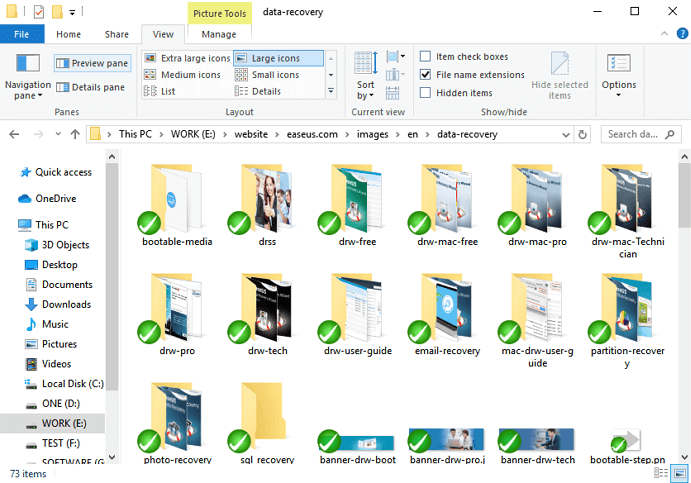
Methode 3: Führen Sie Windows Defender aus, um Malware zu entfernen
Wenn die beiden oben genannten Methoden bei Ihnen nicht funktioniert haben, können Sie den in Windows integrierten Verteidiger ausprobieren, um den Virus/die Malware vollständig zu entfernen.
Befolgen Sie dazu die nachstehenden Anweisungen:
Schritt 1: Navigieren Sie zu „Einstellungen“ > „Update und Sicherheit“ > „Windows-Sicherheit“ > und klicken Sie dann auf „Viren- und Bedrohungsschutz“.
Schritt 2: Tippen Sie im Abschnitt „Bedrohungsverlauf“ auf „Jetzt scannen“, um Ihren Computer nach Viren zu durchsuchen
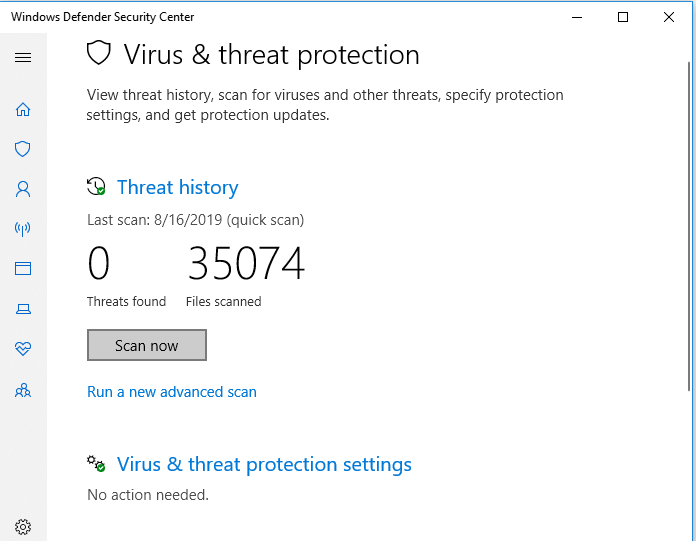
Methode 4: Schließen Sie Programme, die die Dateien verwenden
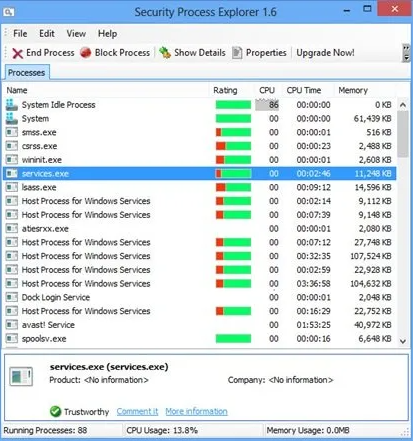
Nun, wenn ein Programm eine dieser Dateien verwendet, wird das Ergebnis der gleiche Fehler sein. Ähnliche Probleme wie verwendete Quell- oder Zieldateien oder die Verwendung dieses Programms durch einen anderen Benutzer treten aufgrund desselben Problems auf. Wir empfehlen daher Anwendungen wie Process Explorer, um solche Dateisperren zu schließen. Die App zeigt eine Liste von Prozessen an und wenn Sie ein Programm mit hoher Nutzung sehen, wird es Ihnen helfen.
Wenn keine der oben genannten Methoden für Sie funktioniert, empfehlen wir Ihnen, ein PC-Reparatur-Tool zu verwenden, um Ihr System ordnungsgemäß zu scannen. Dieses Tool scannt nicht nur Ihre Systemdateien, sondern entfernt auch Viren/Malware von Ihrem PC. Wenn Sie eine problemlose Lösung wünschen, können Sie dieses Tool zur Behebung des oben genannten Fehlers ausprobieren.
⇑Holen Sie sich das PC-Reparatur-Tool von hier⇓
Das ist alles über den Fehler „Die angeforderte Ressource wird verwendet“. Wir haben unser Bestes versucht, um alle möglichen Lösungen bereitzustellen, um den Fehler zu umgehen. Ich hoffe, Ihnen hat der Blog gefallen.
Danke fürs Lesen.